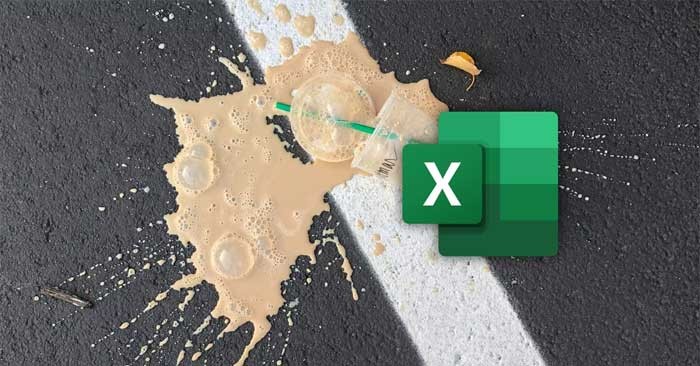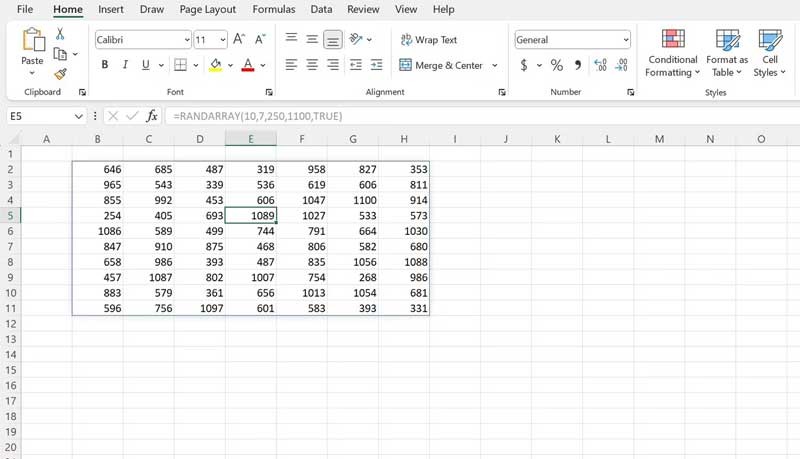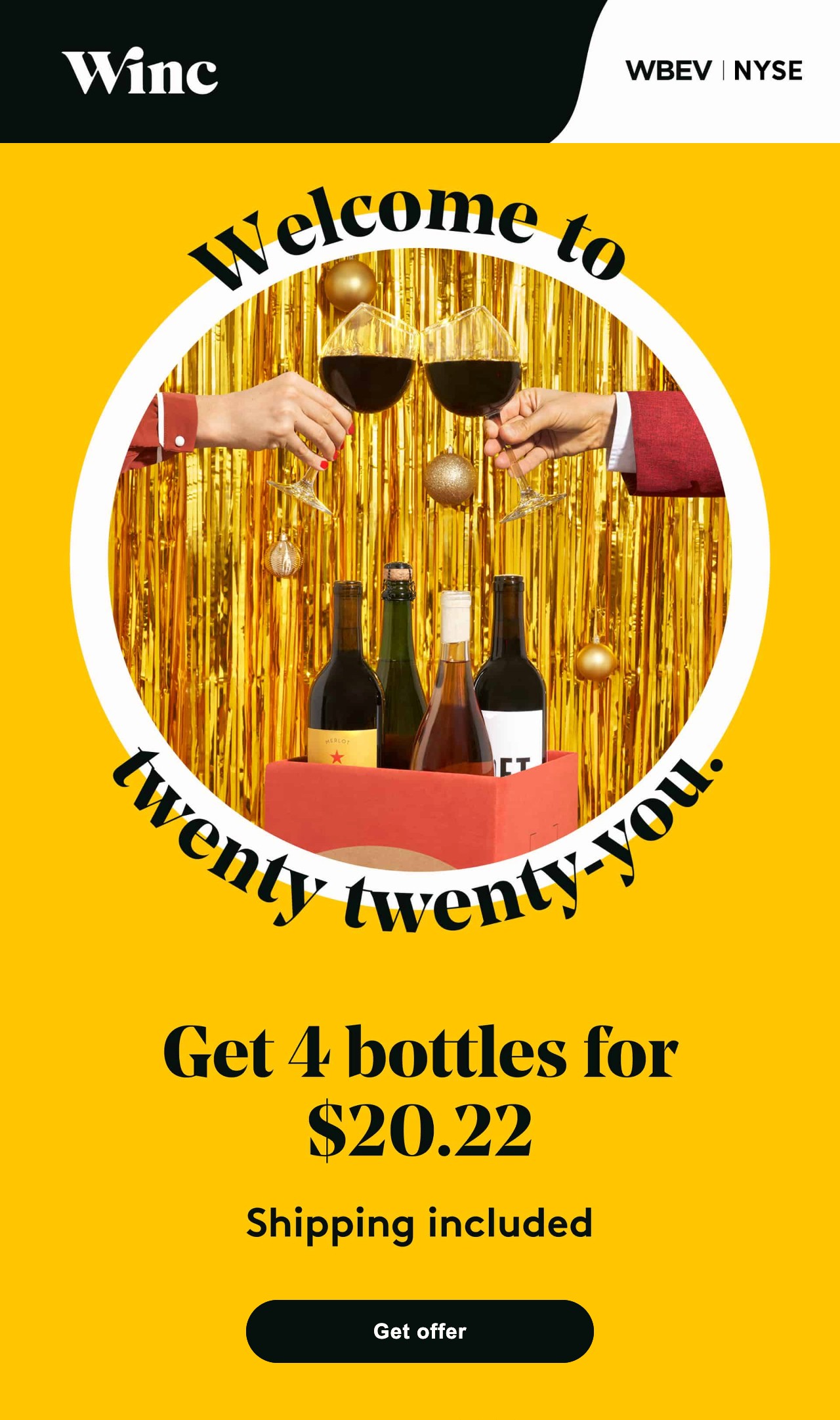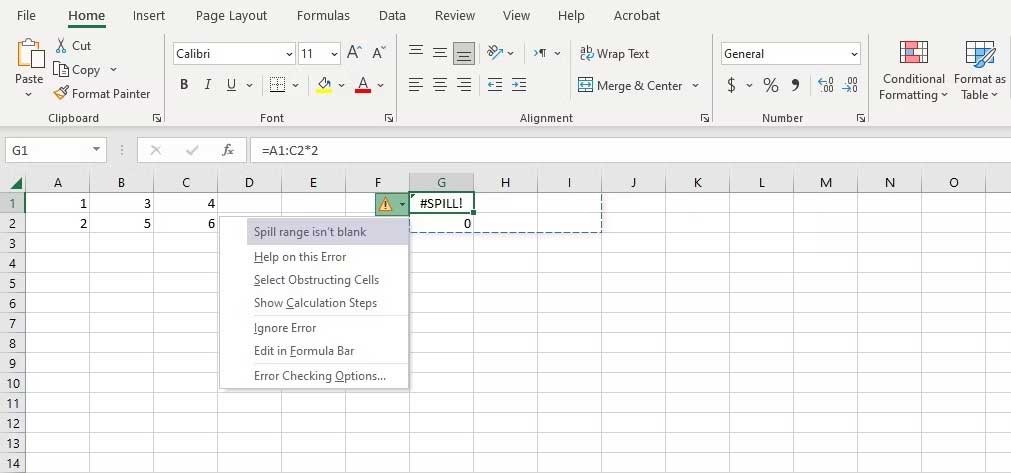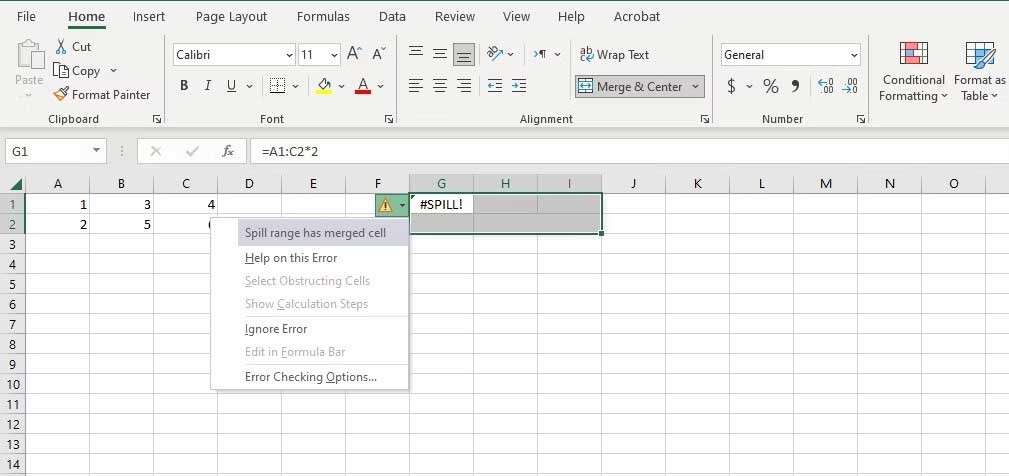Errore #SPILL! in Excel è un problema abbastanza comune e risolverlo è piuttosto semplice. Ecco come risolvere il problema #SPILL! errore. facile in Excel .
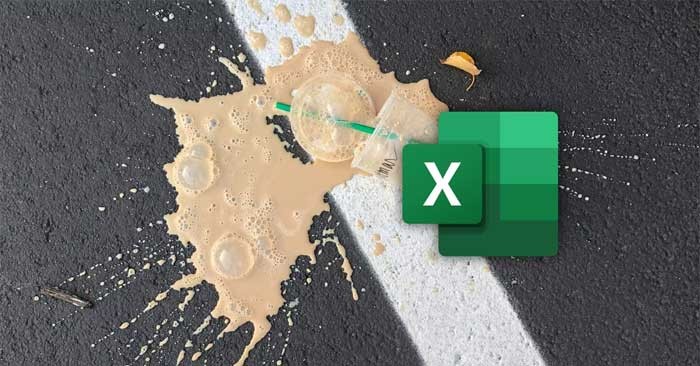
Microsoft Excel offre funzionalità che semplificano la gestione dei dati nei fogli di calcolo. A volte però dà anche degli errori.
#SPILL! è un errore che si verifica anche quando la formula ha la sintassi corretta e viene utilizzata nelle condizioni appropriate. Se capisci il messaggio #SPILL! errore In una cella di un foglio di calcolo, segui questi passaggi.
Che cos'è l'errore #SPILL in Excel?
Il primo passo per correggere l'errore #SPILL in Excel è comprendere la condizione che lo crea. Microsoft Excel viene utilizzato con diverse formule, che offrono numerose potenti funzionalità. Un tipo di formula denominato formula array applica la funzione a un intervallo di celle anziché a una sola cella.
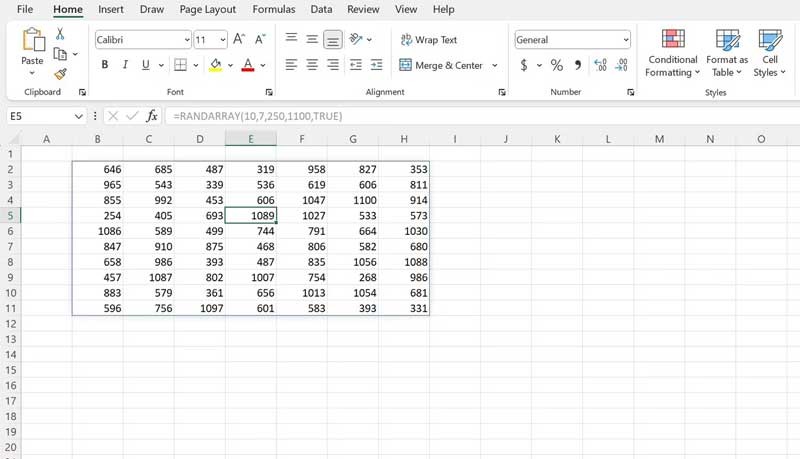
Nelle versioni più recenti di Excel, le formule di matrice si espandono automaticamente per adattarsi allo spazio necessario al funzionamento della formula. Questo è chiamato intervallo di fuoriuscita. Nell'intervallo di spillamento, le altre celle correlate che non contengono direttamente una formula di matrice sono evidenziate in grigio nella barra della formula.
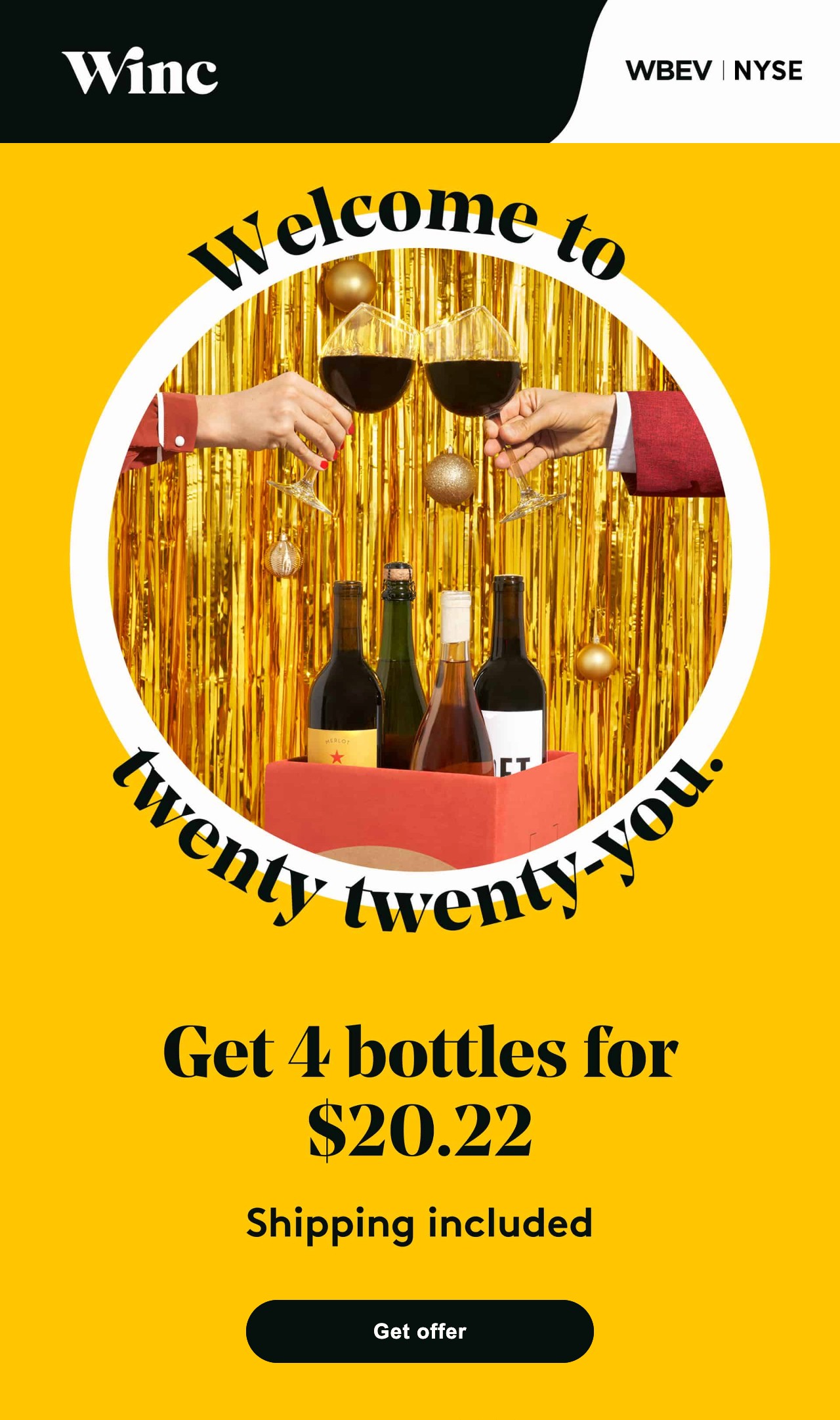
Una formula di matrice necessita di spazio sufficiente per "disperdere" i dati, quindi se queste celle non sono disponibili o sono interrotte, la formula non può funzionare correttamente. Questa è la causa più comune di #FUORIUSCITA! errore. Ogni volta che una formula di matrice viene eseguita in un intervallo che si sovrappone ai dati esistenti, si verifica l'errore #SPILL.
Inoltre, questo errore si verifica per lo stesso motivo se l'area di distribuzione include celle unite, ovvero la dimensione dell'array non è un valore fisso.
Come risolvere il problema #SPILL! in Excel
Questo errore può sembrare "difficile", ma la soluzione è piuttosto semplice una volta che se ne conosce la causa. Fortunatamente, Excel ti dirà cosa sta causando il problema proprio accanto alla formula. Tutto quello che devi fare è selezionare questa casella e cliccare sul segno di avviso accanto ad essa. Una volta individuata la causa, è possibile adottare le misure necessarie per risolvere il problema #SPILL! in Excel.
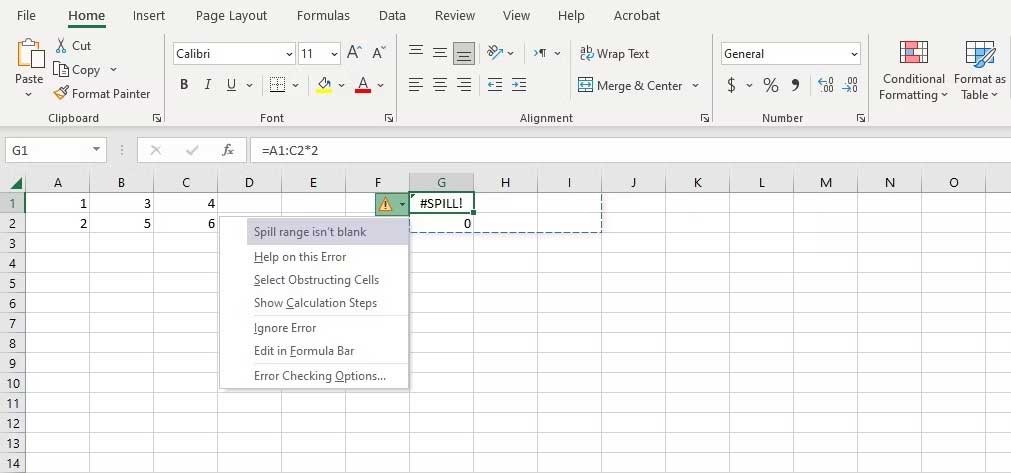
Se si verifica un'interferenza nell'intervallo di versamento, si dovrebbe prima provare a spostare o eliminare i dati che interferiscono con la formula. In alternativa, è possibile spostare la formula di matrice in un intervallo che abbia spazio sufficiente a contenere l'area di fuoriuscita.
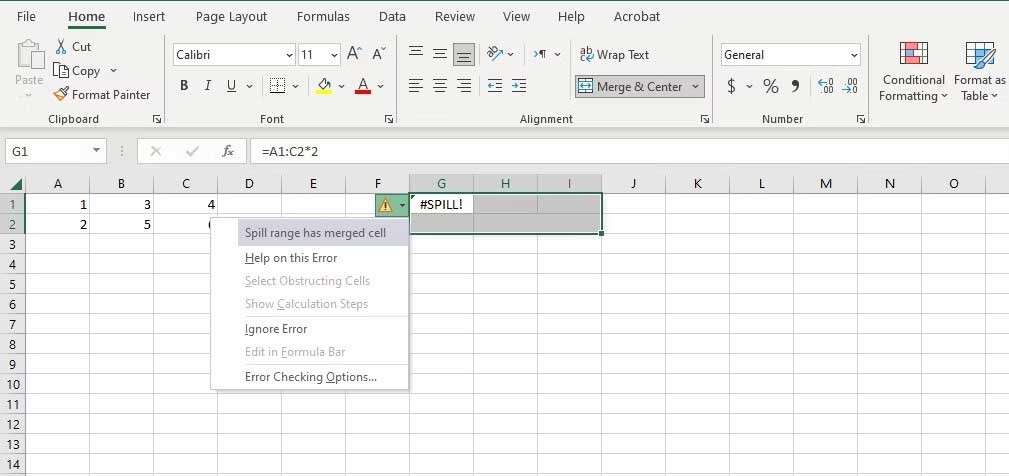
Se le celle unite interferiscono con l'area di overflow dell'array, è necessario trovare e separare la cella. È possibile farlo selezionando le celle unite e facendo clic su Unisci e centra > Dividi celle nella scheda Home.
Un altro tipo di #SPILL! L'errore si verifica quando Excel non riesce a calcolare e abbinare la dimensione assoluta del valore di output. Normalmente non avrai bisogno di una funzione che restituisce miliardi di valori. In questi casi, la formula stessa potrebbe essere la causa del problema. È necessario modificare la formula in modo che restituisca la matrice corretta, molto più piccola.
Se non riesci a trovare altre ragioni per cui la formula non funziona, ricontrolla la formula immessa per assicurarti che tutti gli argomenti richiesti nella funzione siano stati immessi correttamente.
Non appena la formula matrice avrà di nuovo abbastanza spazio per poterla elaborare, verrà ricalcolata automaticamente. Ora puoi tornare al lavoro senza ulteriori problemi. Se la formula non viene ricalcolata automaticamente, probabilmente è stata inizialmente calcolata manualmente. È possibile forzare il ricalcolo premendo F9 sulla tastiera.
Sopra sono riportati i metodi più semplici per correggere l'errore #SPILL! in Excel . Spero che questo articolo ti sia utile.